Guide d'utilisation de Nettoyage Photo
Découvrez Nettoyage Photo, l'optimiseur de stockage ultime pour iPhone. Supprimez les fichiers inutiles et libérez instantanément de l'espace. Téléchargez-le maintenant !
 100% sécurisé | Sans Malware | Sans publicité
100% sécurisé | Sans Malware | Sans publicité
Comment utiliser le nettoyage intelligent de Nettoyage Photo ?
Vous manquez d’espace de stockage sur votre iPhone ? Avec le temps, des fichiers inutiles, des photos en double et de grandes vidéos peuvent encombrer votre appareil, entraînant des ralentissements et des problèmes de stockage. Avec le Nettoyage Intelligent de Nettoyage Photo, un puissant nettoyeur de stockage pour iPhone, vous pouvez nettoyer efficacement la mémoire de votre iPhone en quelques clics. Que vous souhaitiez supprimer de gros fichiers, éliminer des photos similaires ou organiser vos contacts, cette application nettoyeur de téléphone pour iPhone est la solution ultime.
Instruction : Pourquoi choisir le Nettoyage Intelligent de Nettoyage Photo ?
Nettoyage Photo est une application avancée de nettoyage de téléphoneconçu pour aider les utilisateurs d’iPhone à gérer leur stockage sans effort. Il permet la suppression par lots de fichiers multimédias et propose une catégorisation intelligente pour un nettoyage simplifié. Les principaux avantages incluent :
- Trier les grandes vidéos par taille pour une identification rapide
- Détecter les images en double et similaires pour une comparaison facile
- Nettoyage spécialisé pour les captures d’écran, les Live Photos et les photos de voyage
- Suppression des contacts en double et des événements de calendrier expirés
- Proposer la compression vidéo comme alternative à la suppression
Remarque :Vous pouvez cliquer sur le bouton Nettoyage intelligent pour nettoyer directementles éléments catégorisés,ou prévisualisez et nettoyez individuellementles éléments spécifiques sous différentes catégories sur la page principale.

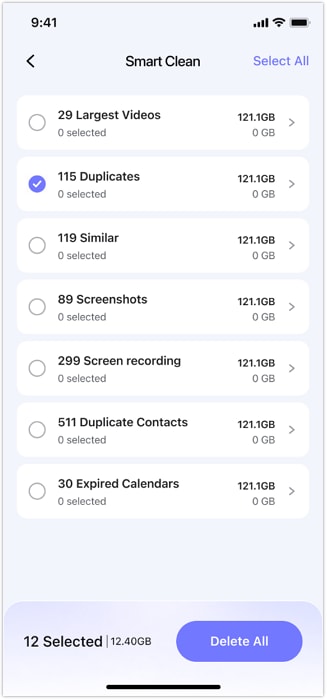
Voyons maintenant comment utiliser chaque fonctionnalité de Smart Clean pour optimiser votre iPhone.
Index
01 : Comment nettoyer les grandes vidéos sur votre iPhone
Les grandes vidéos sont parmi les plus gros consommateurs de stockage sur votre iPhone. Nettoyage Photo, un nettoyeur de stockage iPhone très apprécié, vous aide à les trier par taille ou par date, ce qui facilite l’identification et la suppression des vidéos inutiles. Si vous préférez les conserver, l’application propose également une fonction de compression vidéopour réduire la taille du fichier.
Étapes pour nettoyer les grandes vidéos :
- Ouvrez l'application Nettoyage Photo et sélectionnez Nettoyage intelligent.
- Appuyez sur Grandes vidéos pour rechercher les gros fichiers. L’application affichera les vidéos par ordre décroissant de taille ou de durée.
- Sélectionnez les vidéos indésirables et appuyez sur Supprimer.
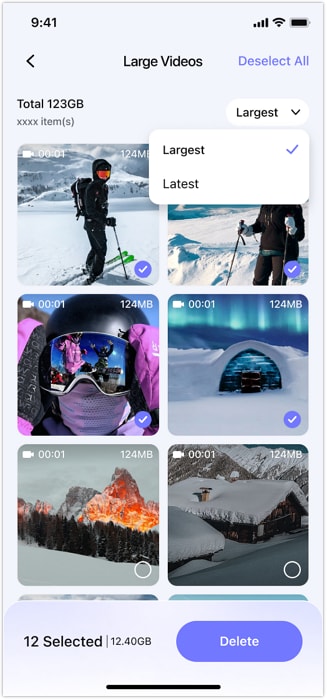
Remarque 1 : Pour prévisualiser, appuyez sur le centre de la vidéo. Ensuite, vérifiez le coin inférieur droit de la vidéo pour confirmer la suppression.
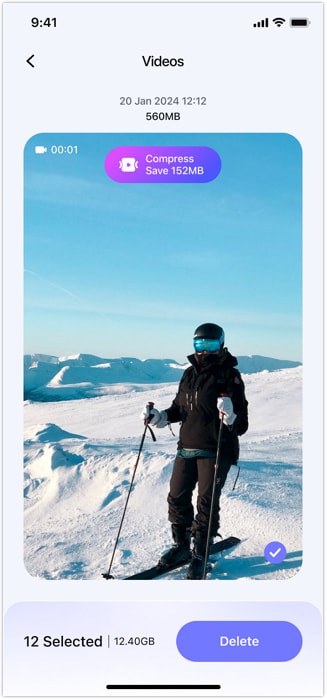
Remarque 2 : Si vous souhaitez conserver une vidéo mais réduire sa taille, utilisez l’option Compresser.
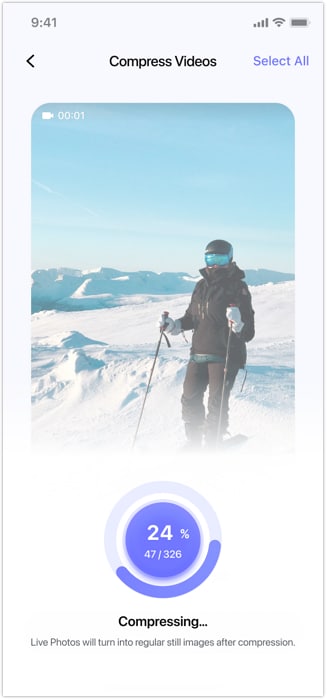
02 : Comment supprimer les photos en double et similaires
Prendre plusieurs clichés du même moment peut rapidement remplir votre stockage. La fonction Smart Clean de Nettoyage Photo analyse vos photos et classe celles qui sont en double ou similaires, afin de vous permettre de supprimer les photos inutiles ou insatisfaisantes tout en conservant les meilleures.
Étapes pour nettoyer les photos en double/similaires :
- Lancez l’outil Smart Clean de Nettoyage Photo.
- Appuyez sur Double or Similaire.
- Cochez les photos que vous souhaitez supprimer puis cliquezSupprimer.
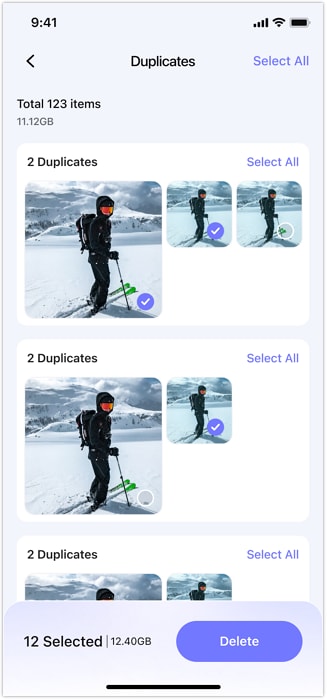
Remarque :Vous pouvez supprimer directement les éléments sélectionnés ou cliquer au centre d'une certaine image pour un aperçu plus grand avant de confirmer la suppression.
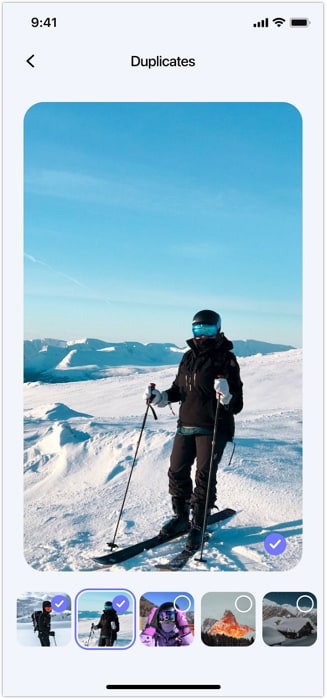
03 : Comment nettoyer les captures d'écran sur votre iPhone
Les captures d'écran servent à des fins temporaires mais peuvent s'accumuler rapidement. Nettoyage Photo, cette meilleure application de nettoyage pour iPhone, aide à identifier et supprimer les anciennes captures d'écran en quelques secondes.
Étapes pour nettoyer les captures d'écran :
- Lancez le Smart Clean de Nettoyage Photo.
- SélectionnezCaptures d'écranpour commencer l'analyse.
- Cochez les captures d'écran indésirables, appuyez sur Supprimer pour libérer de l'espace sur votre iPhone.
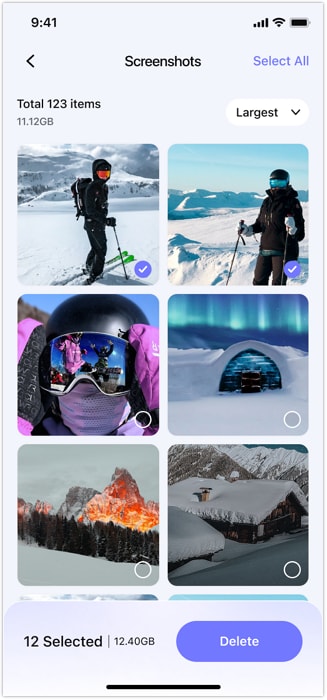
Remarque : Touchez une capture d'écran spécifique pour l'agrandir avant de confirmer la suppression.
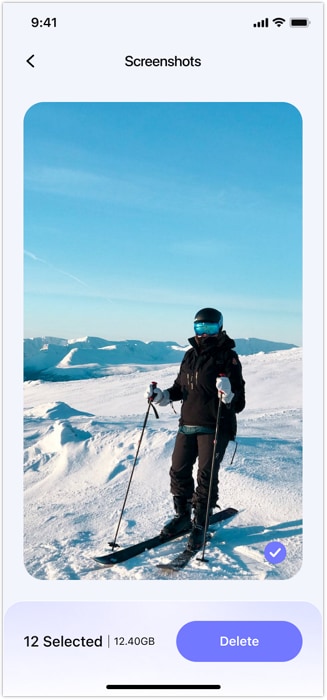
04 : Comment nettoyer efficacement les photos de voyage
Si vous aimez voyager, votre iPhone contient probablement des centaines de photos de vacances. Même si elles renferment de précieux souvenirs, elles occupent aussi beaucoup d'espace. Smart Clean trie vos photos par lieu, ce qui facilite la gestion et la suppression des photos de voyage inutiles.
Étapes pour nettoyer les photos de voyage :
- Choisissez Smart Clean dans l'application Nettoyage Photo.
- Appuyez sur Voyages pour vérifier vos photos de voyage regroupées par lieu.
- Sélectionnez celles dont vous n'avez pas besoin et appuyez sur Supprimer pour libérer de l'espace.
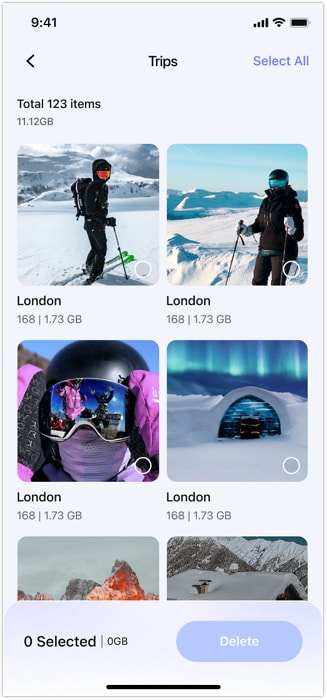
Remarque : Avant la suppression, vous pouvez appuyer sur une image spécifique pour un aperçu plus grand et la revérifier.
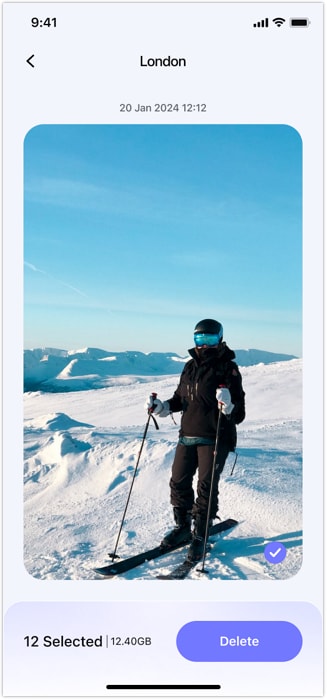
05 : Comment nettoyer d'autres fichiers inutiles
Si vous utilisez votre iPhone quotidiennement, il contient probablement des fichiers cachés qui consomment de l'espace de stockage. Bien qu'ils puissent sembler inoffensifs, ces fichiers peuvent ralentir votre appareil. Smart Clean identifie et trie automatiquement les fichiers inutiles, ce qui facilite la récupération d'un espace précieux. En tant que principal nettoyeur de stockage iPhone, Smart Clean de Nettoyage Photo supprime en toute sécurité :
- Enregistrements d’écran
- Photos en direct
- Contacts en double
- Calendriers expirés
1. Enregistrements d'écran :
Les enregistrements d'écran occupent encore plus d'espace que les captures d'écran. Si vous enregistrez souvent des tutoriels ou des jeux, il est judicieux de supprimer les anciens fichiers à l'aide de Smart Clean.
Étapes pour nettoyer les enregistrements :
- Ouvrez Nettoyage Photo Smart Clean.
- Sélectionnez le Autres module sur la page principale.
- Appuyez sur Enregistrements d’écran.
- Sélectionnez les éléments dont vous n'avez plus besoin et appuyez sur Supprimer.
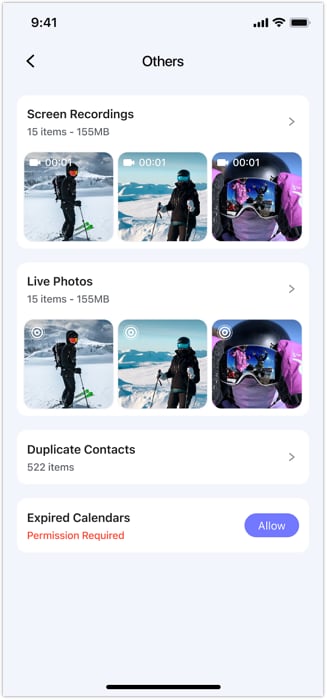
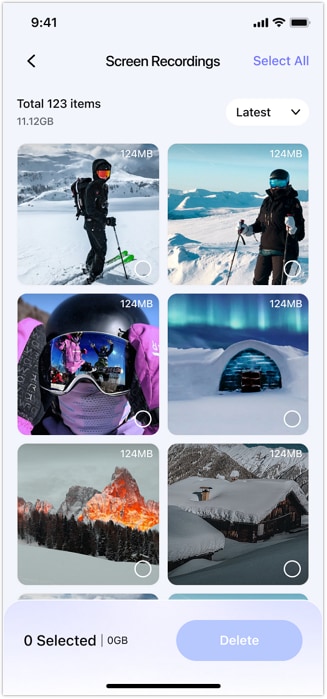
2. Live Photos :
Les Live Photos capturent de courtes vidéos en plus des images, ce qui consomme beaucoup de stockage. Si vous n'en avez pas besoin, les supprimer peut aider à libérer de l'espace sur l’iPhone.
Étapes pour nettoyer les Live Photos :
- Cliquez sur Smart Clean dans l’application Nettoyage Photo.
- Choisissez Autres sur la page principale.
- Appuyez sur Photos en direct.
- Sélectionnez les Live Photos à supprimer et libérez instantanément de l'espace de stockage.
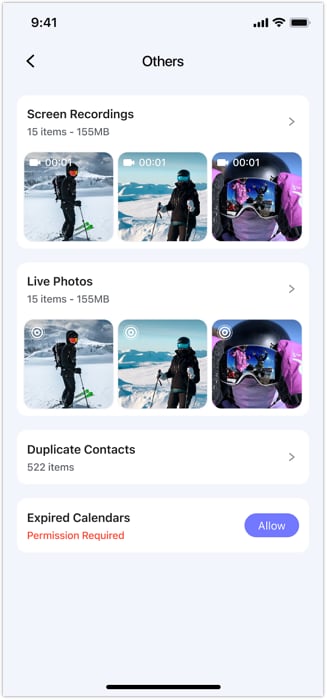
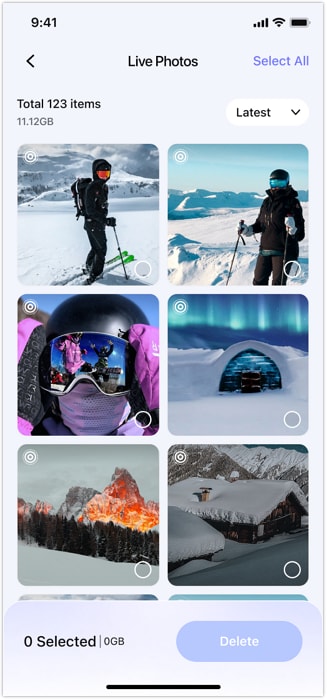
3. Contacts en double
Bien que les contacts n'occupent pas beaucoup d'espace, les nettoyer permet de garder votre appareil organisé.
Étapes pour supprimer les contacts en double :
- Cliquez sur Smart Clean dans l’application Nettoyage Photo.
- Choisissez Autres sur la page principale.
- Appuyez sur Contacts en double pour analyser votre carnet d'adresses.
- SélectionnezSupprimer pour nettoyer les contacts en double ou incomplets.
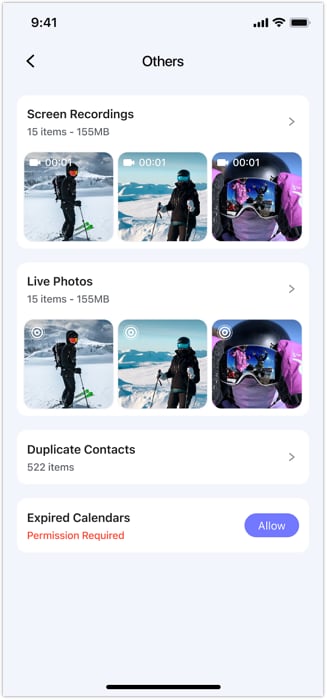
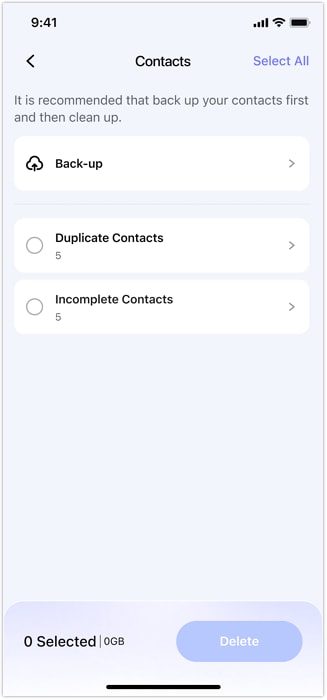
Remarque : Il est recommandé de sauvegardez d'abord les contacts avant de nettoyer. Et vous pouvez les restaurer à tout moment.
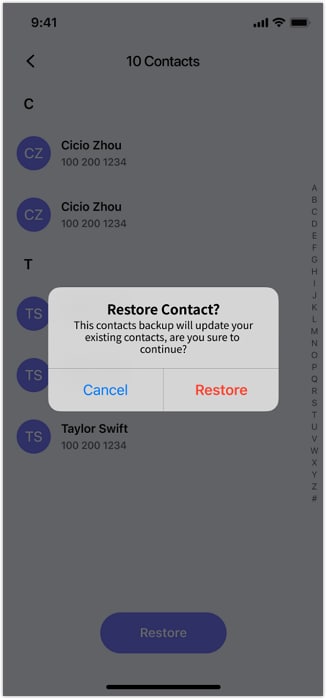
4. Calendriers expirés
Les événements de calendrier expirés s'accumulent avec le temps, gaspillant un espace de stockage précieux sur l’iPhone. Les supprimer permet d’optimiser les performances de votre iPhone.
Étapes pour supprimer les événements de calendrier expirés :
- Cliquez sur Smart Clean dans l’application Nettoyage Photo.
- SélectionnezCalendriers expirés dans Autres.
- Passez en revue les anciens événements ou ceux inutiles.
- Appuyez sur Supprimer pour supprimer les entrées obsolètes.
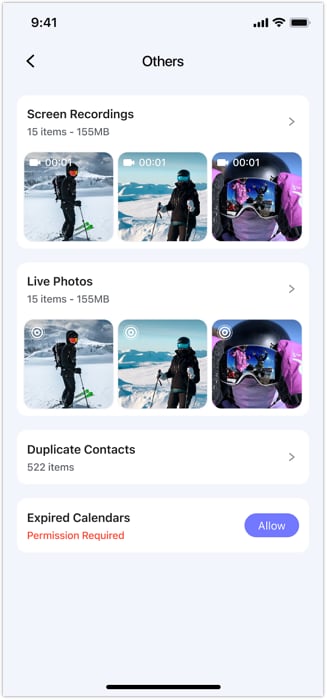
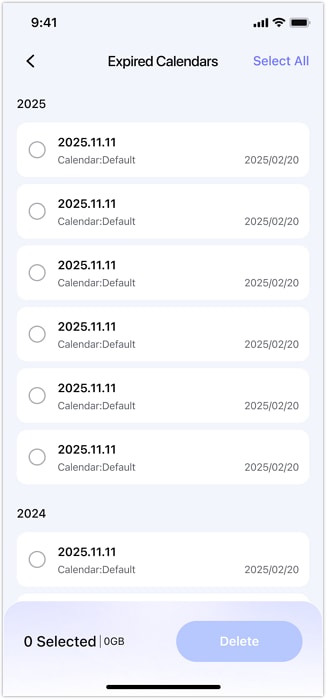
Conclusion
Nettoyeur de photos est le meilleure application de nettoyage pour iPhone pour les utilisateurs cherchant à libérer de l’espace de stockage facilement. En suivant ces étapes simples, vous pouvez utiliser Smart Clean pour supprimer les grandes vidéos, les images en double, les captures d’écran et d’autres éléments inutiles afin de garder votre iPhone organisé. Si vous avez du mal avec un espace de stockage limité, téléchargez Nettoyage Photo, le meilleur nettoyeur de stockage pour iPhone dès aujourd’hui et profitez d’un appareil plus fluide et optimisé.
Besoin d'aide ?
Vous trouverez peut-être la réponse à votre question dans la FAQ ou dans les informations complémentaires ci-dessous :











